Kingston USB フラッシュ ドライブの工場出荷時の設定を復元するにはどうすればよいですか? Uディスク修復ツールの使い方
何人かの友人が、Kingston USB フラッシュ ドライブに問題を抱えています。工場出荷時の設定を復元することは、実際には工場出荷時の設定を復元することと似ています。現在、インターネット上には、誰でも役立つ USB フラッシュ ドライブ修復ツールがたくさんあります。しかし、多くの人は USB フラッシュ ドライブ修復ツールの使い方を知りません。今日は、編集者が Kingston USB フラッシュ ドライブ修復ツールの使い方を詳しく紹介します。見てみましょう。
Kingston USB フラッシュ ドライブの工場出荷時の設定を復元するにはどうすればよいですか?
1. まず、iCreatePDx16 などの U ディスク修復ソフトウェアをダウンロードします。
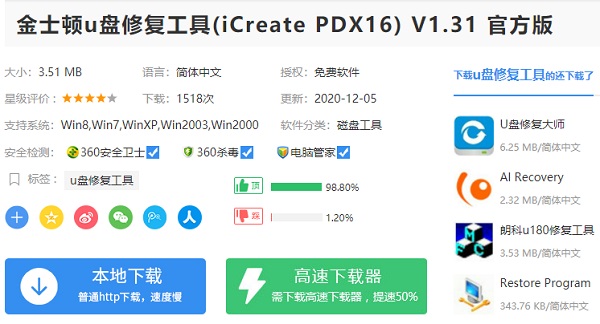 2. ダウンロードが完了したら、復元する U ディスクをコンピュータに挿入し、拡張子 .exe が付いたプログラムを起動します。
2. ダウンロードが完了したら、復元する U ディスクをコンピュータに挿入し、拡張子 .exe が付いたプログラムを起動します。
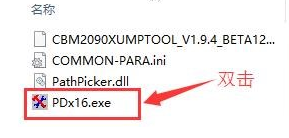 3. これで、「DEVICE1」で U ディスクが検出されるので、すべてをクリックして開始します。回復が成功するまで待ってから、USB フラッシュ ドライブを再度挿入します。
3. これで、「DEVICE1」で U ディスクが検出されるので、すべてをクリックして開始します。回復が成功するまで待ってから、USB フラッシュ ドライブを再度挿入します。
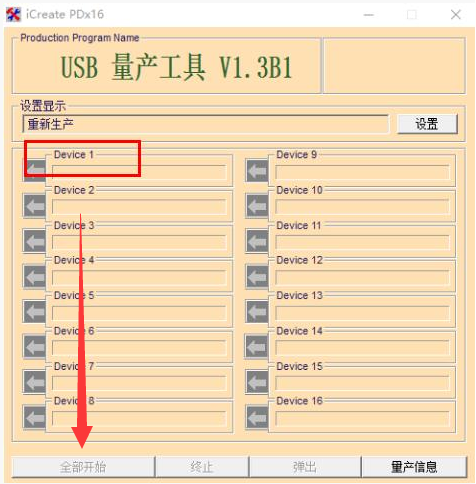 4. ソフトウェアを再度開き、[設定] をクリックすると、多くのオプションが表示され、U ディスク情報を設定できるようになります。
4. ソフトウェアを再度開き、[設定] をクリックすると、多くのオプションが表示され、U ディスク情報を設定できるようになります。
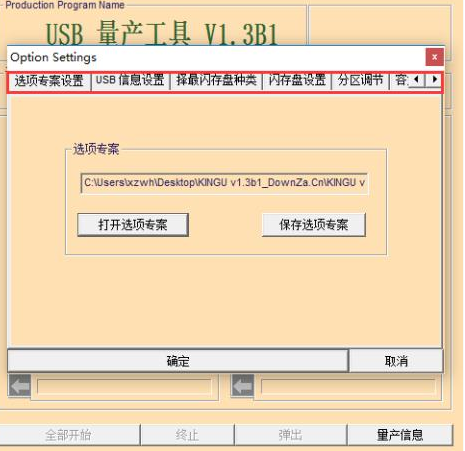 上記は、Kingston U ディスク修復ツールの使用方法です。皆様のお役に立てれば幸いです。U ディスクのメーカーは、この U ディスク量産ツールを使用して、大量の U ディスクを迅速に修復します。工場出荷時に設定されています。
上記は、Kingston U ディスク修復ツールの使用方法です。皆様のお役に立てれば幸いです。U ディスクのメーカーは、この U ディスク量産ツールを使用して、大量の U ディスクを迅速に修復します。工場出荷時に設定されています。
以上がKingston USB フラッシュ ドライブの工場出荷時の設定を復元するにはどうすればよいですか? Uディスク修復ツールの使い方の詳細内容です。詳細については、PHP 中国語 Web サイトの他の関連記事を参照してください。

ホットAIツール

Undresser.AI Undress
リアルなヌード写真を作成する AI 搭載アプリ

AI Clothes Remover
写真から衣服を削除するオンライン AI ツール。

Undress AI Tool
脱衣画像を無料で

Clothoff.io
AI衣類リムーバー

AI Hentai Generator
AIヘンタイを無料で生成します。

人気の記事

ホットツール

メモ帳++7.3.1
使いやすく無料のコードエディター

SublimeText3 中国語版
中国語版、とても使いやすい

ゼンドスタジオ 13.0.1
強力な PHP 統合開発環境

ドリームウィーバー CS6
ビジュアル Web 開発ツール

SublimeText3 Mac版
神レベルのコード編集ソフト(SublimeText3)

ホットトピック
 7450
7450
 15
15
 1374
1374
 52
52
 77
77
 11
11
 14
14
 7
7
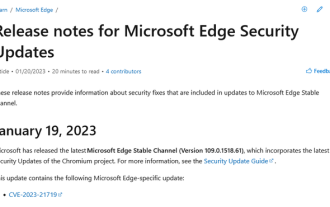 Microsoft Edgeブラウザ修復ツール
Mar 18, 2024 pm 02:20 PM
Microsoft Edgeブラウザ修復ツール
Mar 18, 2024 pm 02:20 PM
IT House は 1 月 21 日、Microsoft が今月 13 日に Microsoft Edge の安定版アップデート 109.0.1518.49 をリリースし、19 日に再び安定版アップデートをリリースし、バージョン番号が 109.0.1518.61 になったと報じました。このアップデートは、母音の語尾変化の印刷の問題を修正することに重点を置いています。 IT House によると、Microsoft の公式アップデート ログによると、Edge 109.0.1518.61 バージョンには Chromium プロジェクトの最新のセキュリティ アップデートが統合されており、特に CVE-2023-21719 の脆弱性が修正されています。この脆弱性の CVSS:3.1 スコアは 6.5/5.7 で、特別な URL を通じて悪用される可能性があります。ユーザーがリンクを開くと、攻撃者が次のことを行う可能性があります。
 コントロールパネルが開かない場合の対処方法
Jul 12, 2023 am 11:53 AM
コントロールパネルが開かない場合の対処方法
Jul 12, 2023 am 11:53 AM
ソフトウェアをアンインストールしたり、ドライバーをインストールしたり、プリンターをインストールしたりする必要がある場合、win7 であっても win10 であっても、システムのコントロール パネルを使用してコントロール パネルを開く必要がありますが、システムの問題によりコントロール パネルを開けない場合があります。設定をします。どうすればよいですか?ここでは、この問題を解決する方法を説明します。 1. グループポリシーを変更します。 1. システムの左下隅にあるスタート メニューをクリックし、アクション ボタンをクリックします。入力ボックスに gpedit.msc コマンドを入力します。 2. 次に、グループ ポリシー設定ウィンドウが表示されます。 3. 左側で管理用テンプレートを見つけ、クリックしてコントロール パネルを見つけます。 4. 次に、右側に、コントロール パネルへのアクセスを無効にするオプションがあります。 5. それをダブルクリックし、新しいウィンドウで選択したコントロール パネルを見つけます。これは、コントロール パネルを意味します。
 Kingston USB フラッシュ ドライブの工場出荷時の設定を復元するにはどうすればよいですか? Uディスク修復ツールの使い方
Jul 20, 2023 am 10:49 AM
Kingston USB フラッシュ ドライブの工場出荷時の設定を復元するにはどうすればよいですか? Uディスク修復ツールの使い方
Jul 20, 2023 am 10:49 AM
Kingston USB フラッシュ ドライブに問題がある友人がいます。工場出荷時の設定を復元することは、実際には工場出荷時の設定を復元することと似ています。現在、インターネット上には誰でも役立つ USB フラッシュ ドライブ修復ツールがたくさんあります。しかし、多くの人は USB フラッシュ ドライブ修復ツールの使い方を知りません。今日は、編集者が Kingston USB フラッシュ ドライブ修復ツールの使い方を詳しく紹介します。見てみましょう。 Kingston USB フラッシュ ドライブの工場出荷時の設定を復元するにはどうすればよいですか? 1. まず、iCreatePDx16 などの U ディスク修復ソフトウェアをダウンロードします。 2. ダウンロードが完了したら、復元する U ディスクをコンピュータに挿入し、拡張子が .exe のプログラムを起動します。 3. これで、U ディスクが「DEVICE1」で検出されます。すべての手順をクリックします。回復が成功するまで待ってから、USB フラッシュ ドライブを再度挿入します。
 Uディスクシュリンクディスク修復ツール
Feb 10, 2024 pm 05:21 PM
Uディスクシュリンクディスク修復ツール
Feb 10, 2024 pm 05:21 PM
USBフラッシュドライブの容量が少なくなった場合、どうやって復元しますか? USB フラッシュ ドライブは、誰もが所有し、使用したことがあると思いますが、高品質で低価格のストレージ デバイスとして、ファイルの転送とデータの保存を十分に担うことができます。ただし、U ディスクにも何らかの障害が発生し、その結果、U ディスクに保存されているファイル データが失われ、たとえば、U ディスクの容量が小さくなることがあります。このとき、U ディスクを修復してファイルを復元する方法は次のとおりです。データ?ここでは、Uディスクの容量が小さくなる原因とその解決方法を詳しく紹介します。 1. U ディスクの容量が小さくなる原因は何ですか? USB ディスクの容量が小さくなる原因はさまざまです。一部の U ディスクの実際のストレージ容量がマークされた容量と若干異なるのは正常です。これは、コンピュータではバイナリ計算方法が使用され、U ディスクの製造元は通常 1000M = 1GB の変換方法を使用するためです。そのため、U ディスクの容量は
 msvcr100.dll修復ツール
Mar 21, 2024 pm 06:42 PM
msvcr100.dll修復ツール
Mar 21, 2024 pm 06:42 PM
「msvcr100.dll 修復ツール: 重大な瞬間の救世主」コンピューターの世界では、msvcr100.dll は非常に重要なダイナミック リンク ライブラリ ファイルであり、Visual C++ ランタイム ライブラリと密接に関連しています。ただし、このファイルが破損したり、破損したりする場合があります。が失われると、多くのプログラムが正常に実行できなくなります。現時点では、問題を解決するには強力な msvcr100.dll 修復ツールが必要です。msvcr100.dll 修復ツールの主な機能は、ファイルの損傷または損失を検出して修復することです。 msvcr100.dll ファイル。このようなツールには通常、自動スキャン、バックアップ、および回復機能があり、一部のツールにはファイルが再び破損するのを防ぐ保護メカニズムも備わっています。
 失われたデータをすぐに復元しましょう! U ディスク回復ツールを試して重要なファイルを簡単に取得してください
Feb 01, 2024 am 10:09 AM
失われたデータをすぐに復元しましょう! U ディスク回復ツールを試して重要なファイルを簡単に取得してください
Feb 01, 2024 am 10:09 AM
はじめに: 誤操作や機器の故障により、大切なデータを失ったことはありませんか?心配しないで!今日は魔法のツール、U ディスク回復ツールを紹介します。これは、失われたファイルをすぐに回復して、データが失われないようにするのに役立ちます。この記事では、このツールの使い方と効果について詳しく紹介します。ツール材料: システム バージョン: Windows 10 ブランド モデル: Dell ごみ箱、今回は U ディスク回復ツールの助けが必要です。ツールを開き、回復する必要があるファイルの種類とストレージ パスを選択し、[回復] をクリックするだけです。
 U ディスクのフォーマットを復元: 失われたデータを迅速に回復し、フォーマット エラーを簡単に解決します。
Feb 14, 2024 pm 02:00 PM
U ディスクのフォーマットを復元: 失われたデータを迅速に回復し、フォーマット エラーを簡単に解決します。
Feb 14, 2024 pm 02:00 PM
コンピューターや携帯電話を日常的に使用する過程で、Uディスクのフォーマットという状況に遭遇することがよくあります。この場合、データが失われることが多く、多大なご迷惑をおかけします。ただし、フォーマット エラーを簡単に解決できる、失われたデータを迅速に回復する方法が存在します。この記事では、この方法を紹介し、説得力を高めるためにいくつかの実践例を示します。ツールの材料: コンピューターのブランドとモデル: Dellただし、実際にはデータが消えるのではなく、隠されているだけです。合格
 USB フラッシュ ドライブを使用してシステムを再インストールするための完全なステップバイステップ ガイド: シンプルでわかりやすい操作ガイド
Apr 04, 2024 pm 12:40 PM
USB フラッシュ ドライブを使用してシステムを再インストールするための完全なステップバイステップ ガイド: シンプルでわかりやすい操作ガイド
Apr 04, 2024 pm 12:40 PM
さまざまな理由で、コンピュータまたは携帯電話にシステムを再インストールする必要がありますか?心配しないでください。この記事では、USB フラッシュ ドライブからシステムを再インストールするためのシンプルでわかりやすい操作ガイドを提供します。コンピューターの初心者でも、経験豊富なゲーマーでも、この記事で自分に合った解決策を見つけることができます。 USB フラッシュ ドライブを使用してシステムを簡単に再インストールする方法を学びましょう。ツール材料: システム バージョン: Windows10 ブランド モデル: HPPavilion15 ソフトウェア バージョン: Windows10 インストール イメージ ファイル、Rufus U ディスク ブート作成ツール 1. 準備 1. 重要なデータをバックアップする: システムを再インストールする前に、重要なファイルとデータを必ずバックアップしてください。確実に紛失を防ぎます。 2. インストール イメージ ファイルをダウンロードします。公式 Web サイトから最新の Windows 10 インストールをダウンロードします。



